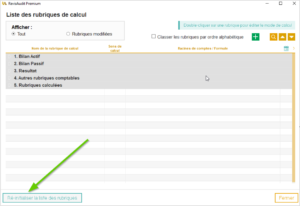Une fois vos écritures importées, les comptes de votre fichier client vont pouvoir être repris dans les feuilles de travail du Dossier de Révision et, pour les sections relatives à l’évaluation du RAS et les États financiers, dans les rubriques de calcul.
Ce référentiel unique permet, par exemple, de répercuter automatiquement une modification de rubrique sur toutes les feuilles et fiches concernées.
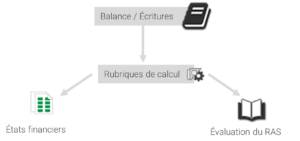
Ce référentiel s’applique à tous les exercices d’un dossier.

Présentation de la liste des rubriques
La liste des rubriques de calcul est accessible via :
- le bouton de la barre d’actions

- le bouton
 de l’entête des feuilles de travail
de l’entête des feuilles de travail - l’onglet « Outils » du menu déroulant en cliquant sur « Éditer / Visualiser les rubriques de calcul ».
Une fenêtre présente la liste des rubriques classées par catégories :
- Bilan Actif : rubriques à l’actif du bilan ;
- Bilan Passif : rubriques au passif du bilan ;
- Résultat : rubriques du compte de résultat ;
- Autres rubriques comptables : rubriques utilisées pour le calcul de certains ratios ou données spécifiques liées aux différents cycles ;
- Rubriques calculées : rubriques calculées à partir d’autres rubriques (utilisées notamment pour les états de synthèse du DG ou les rubriques utilisées dans les sections relatives à l’évaluation du RAS ;
- Rubriques personnalisées : rubriques créées directement dans le dossier par l’utilisateur.
Gestion des rubriques de calcul
L’ajout (![]() ) ou la modification d’une rubrique via cette fenêtre n’est accessible que lorsque vous vous trouvez dans une section du dossier utilisant les rubriques de calcul (États financiers ou revue analytique par exemple).
) ou la modification d’une rubrique via cette fenêtre n’est accessible que lorsque vous vous trouvez dans une section du dossier utilisant les rubriques de calcul (États financiers ou revue analytique par exemple).
La suppression n’est possible que pour les rubriques personnalisées.
Le bouton ![]() permet de rechercher une rubrique à partir d’un numéro de compte ou d’une racine de compte
permet de rechercher une rubrique à partir d’un numéro de compte ou d’une racine de compte
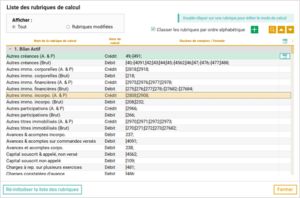

Modifier une rubrique de calcul
Dans quel cas ?
Vous serez amené à modifier vos rubriques de calcul dans le cas où l’affectation proposée en standard par RevisAudit n’est pas adaptée à la comptabilité de votre client.
Dans ce cas, vous pouvez notamment constater des écarts sur les fiches des États financiers ou le résultat attendu
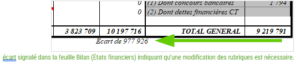
Comment modifier une rubrique de calcul ?
- Placez vous sur une section de l’arborescence utilisant les rubriques de calcul
- Cliquez sur
 puis sur « Éditer / Visualiser les rubriques de calcul »
puis sur « Éditer / Visualiser les rubriques de calcul » - Recherchez la rubrique à modifier (vous pouvez pour cela vous appuyer sur la plaquette de votre client pour identifier la rubrique sur laquelle porte l’écart)
- Double-cliquez dessus pour accéder au détail de la rubrique
- Double-cliquez sur la ligne à sélectionner pour accéder à la fenêtre de modification de la rubrique

- Double-cliquez sur la ligne à sélectionner pour accéder à la fenêtre de modification de la rubrique
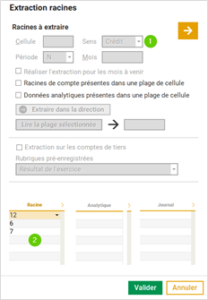 Les champs grisés ne sont pas modifiables.
Les champs grisés ne sont pas modifiables.
Le champ « Sens » indique le sens de calcul de la rubrique (Débit pour Débit-Crédit, Crédit pour Crédit-Débit)
Modifiez les éléments du tableau « Racine » pour adapter la rubrique à la comptabilité de votre client.
Vous pouvez au choix :
Ajouter ou supprimer des numéros ou racines de compte
Exclure une sous-racine ou un compte en le faisant précéder du signe moins
ex : en ajoutant – 712 à la rubrique « Résultat de l’exercice », j’indique que je souhaite reprendre tous les comptes 7 sauf ceux commençant par 712
Ne prendre en compte que les écritures passées dans le sens de la rubrique en faisant précéder votre racine ou numéro de compte d’un crochet.
ex : en ajoutant [12 à la rubrique « Résultat de l’exercice », j’indique que je ne souhaite reprendre que les données passées au Crédit sur le compte 12. Si des écritures sont au Débit sur le compte 12, elles ne seront pas reprises dans la rubrique.
Il n’est pas possible de changer le sens de la rubrique ou d’un compte (mettre un compte au débit dans une rubrique au crédit).
Résultat différent de celui affiché suite à l’import
L’affectation standard de RevisAudit prend le compte 12 en plus des comptes 6 et 7 dans la rubrique « Résultat de l’exercice » (Bilan Passif).
Si vous constatez un résultat différent de celui affiché à la fin de l’import des écritures, assurez-vous que ce compte 12 est bien à zéro ans votre comptabilité ou retirez-le de la rubrique.
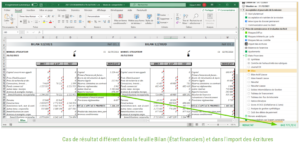
Réinitialiser les rubriques de calcul
Lorsque des mises à jour sont diffusées par RevisAudit sur les rubriques de calcul, il est nécessaire de réinitialiser celles-ci pour pouvoir en bénéficier.

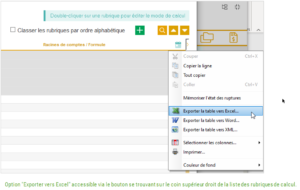
Pour réinitialiser les rubriques, rendez-vous sur « Données comptables » / » Editer / Visualiser les rubriques de calcul« .
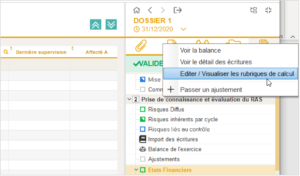
Puis dans la fenêtre qui s’ouvre, cliquez sur le bouton « Réinitialiser la liste des rubriques« .